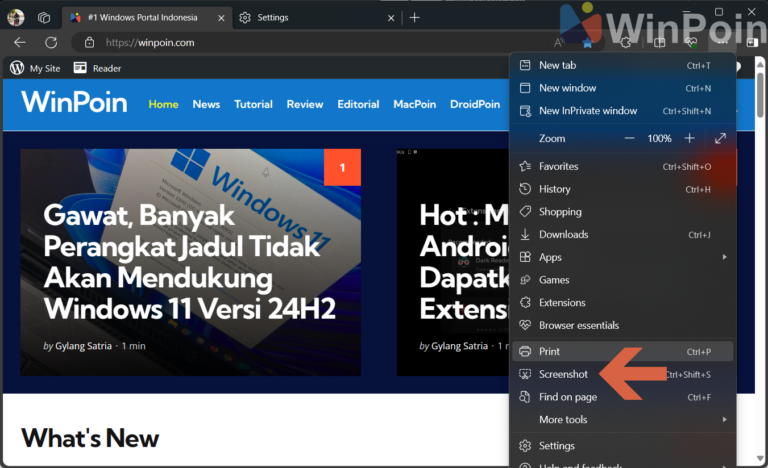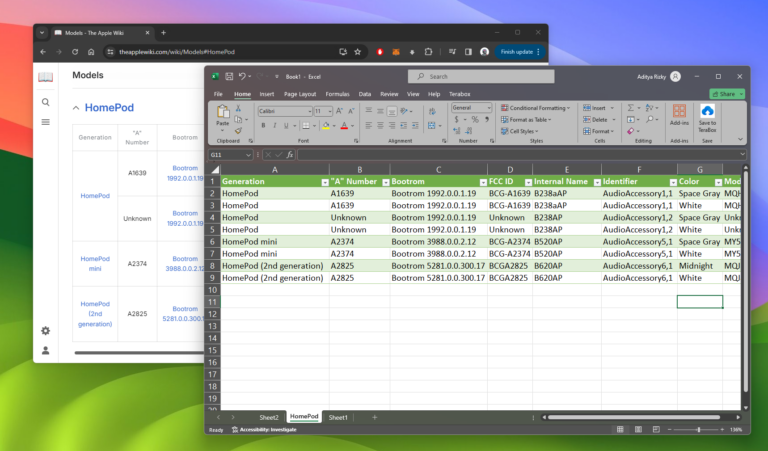Sudah beberapa lama sejak saya beralih dari VLC Media Player ke Media Player bawaan dari Windows 11, dan seperti yang telah diungkapkan dalam artikel Review Singkat Media Player Baru di Windows 11, Media player ini memiliki fitur dan tampilan yang menurut saya Oke dan Cukup jika hanya digunakan untuk memutar media baik video atau musik yang tersimpan di drive local saya.
Mengenai aplikasi ini secara default folder library ada di User\Music dan User\Videos, yang tentu kita mungkin tidak sering menyimpan media disana mengingat biasanya pengguna menghemat storage dengan menyimpan media di drive tambahan alih alih disimpan di drive c.
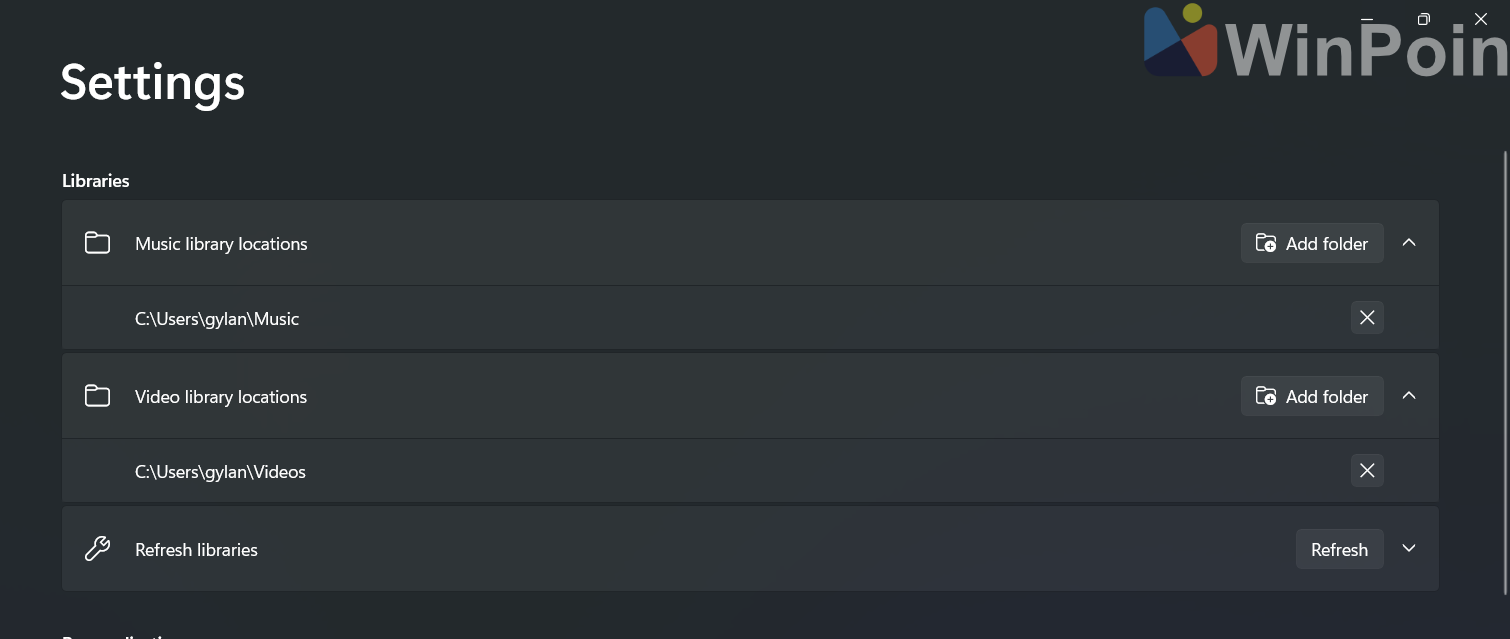
Dan agar kita bisa dengan mudah memutar media baik musik atau video, tentu ada baiknya kita menambahkan folder musik atau video yang kita miliki kedalam folder library Media Player ini guys, dan bagi kamu yang penasaran bagaimana langkahnya, berikut WinPoin rangkum langkah singkatnya.
Langkah 1. Pertama silahkan kamu buka aplikasi Media Player di Windows 11.
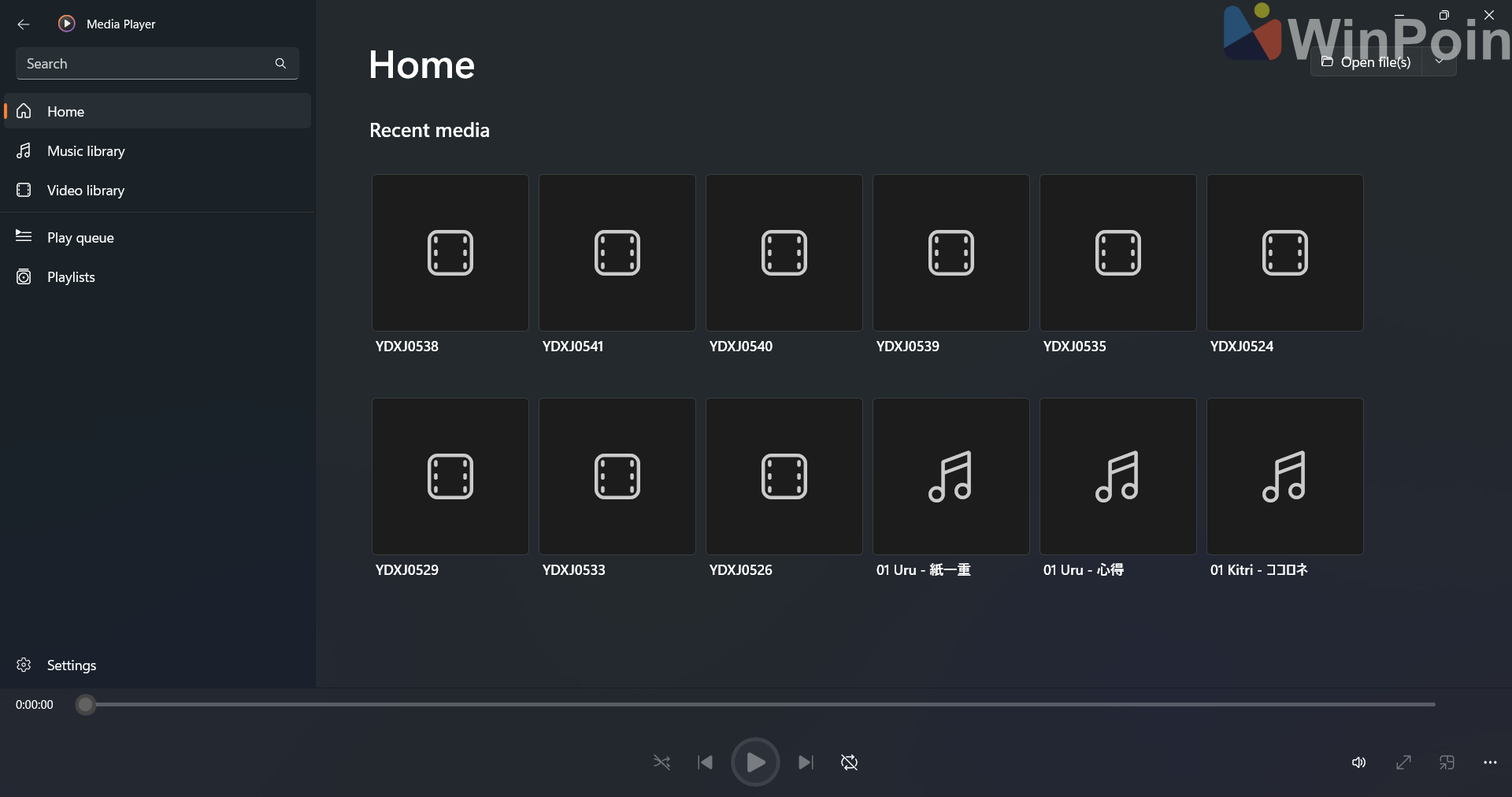
Langkah 2. Selanjutnya silahkan klik Settings.
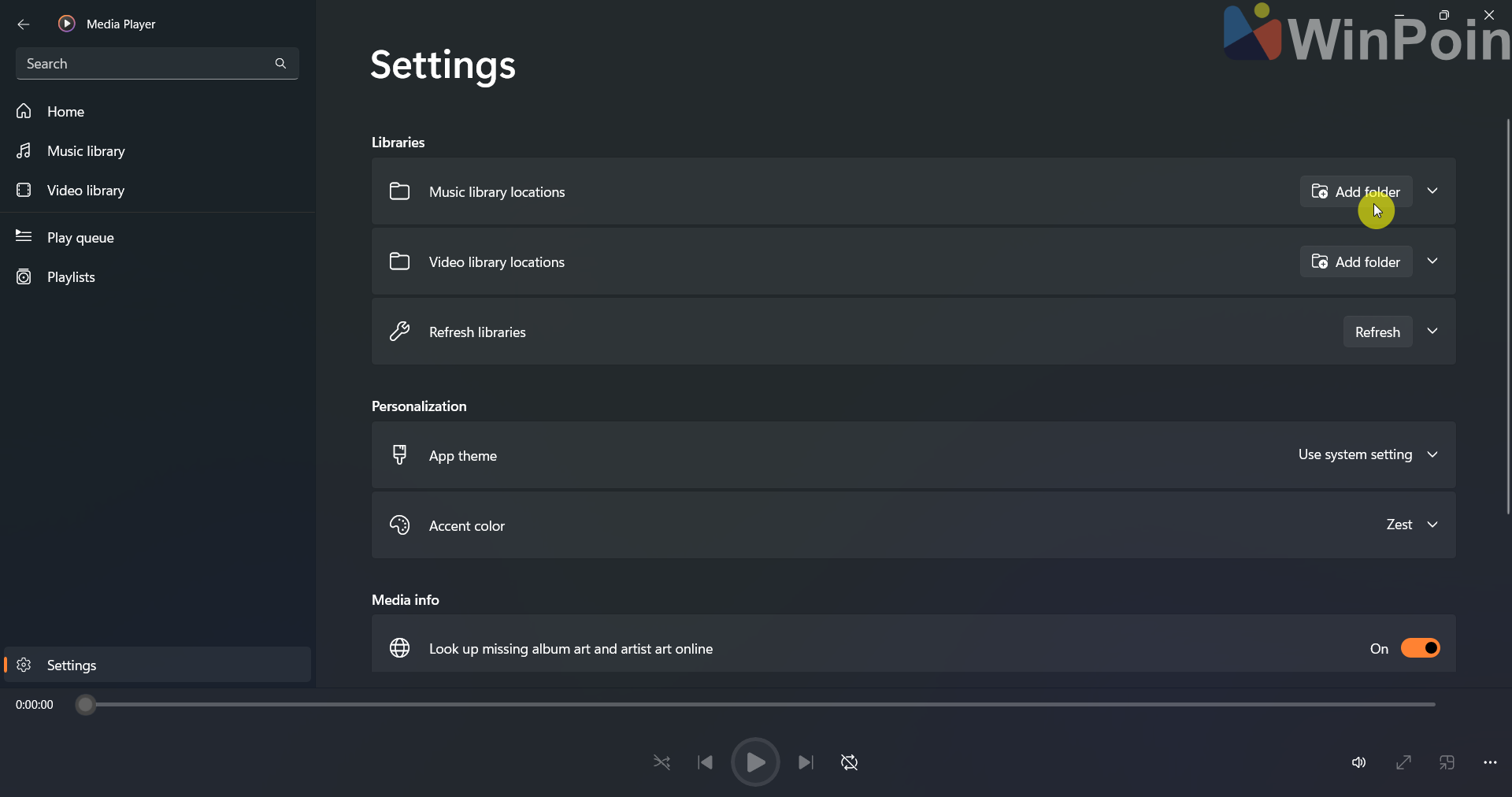
Kemudian silakan klik Add folder pada bagian Music library locations dan pilih folder dimana kamu menyimpan kumpulan musik yang kamu miliki. Lakukan hal yang sama pada Video library locations.
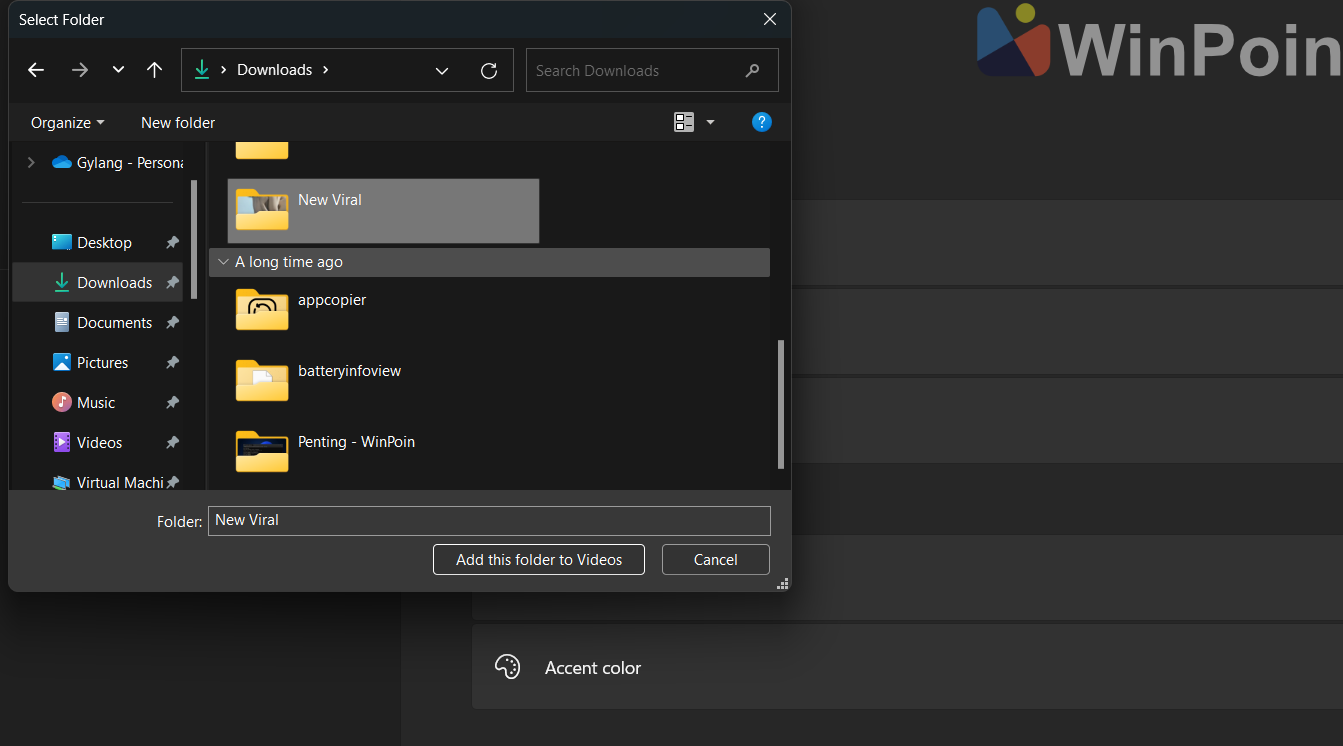
Setelah ditambahkan, nantinya semua media yang kamu miliki di folder tersebut akan muncul pada aplikasi Media Player untuk dengan mudah kita putar langsung dari sana.
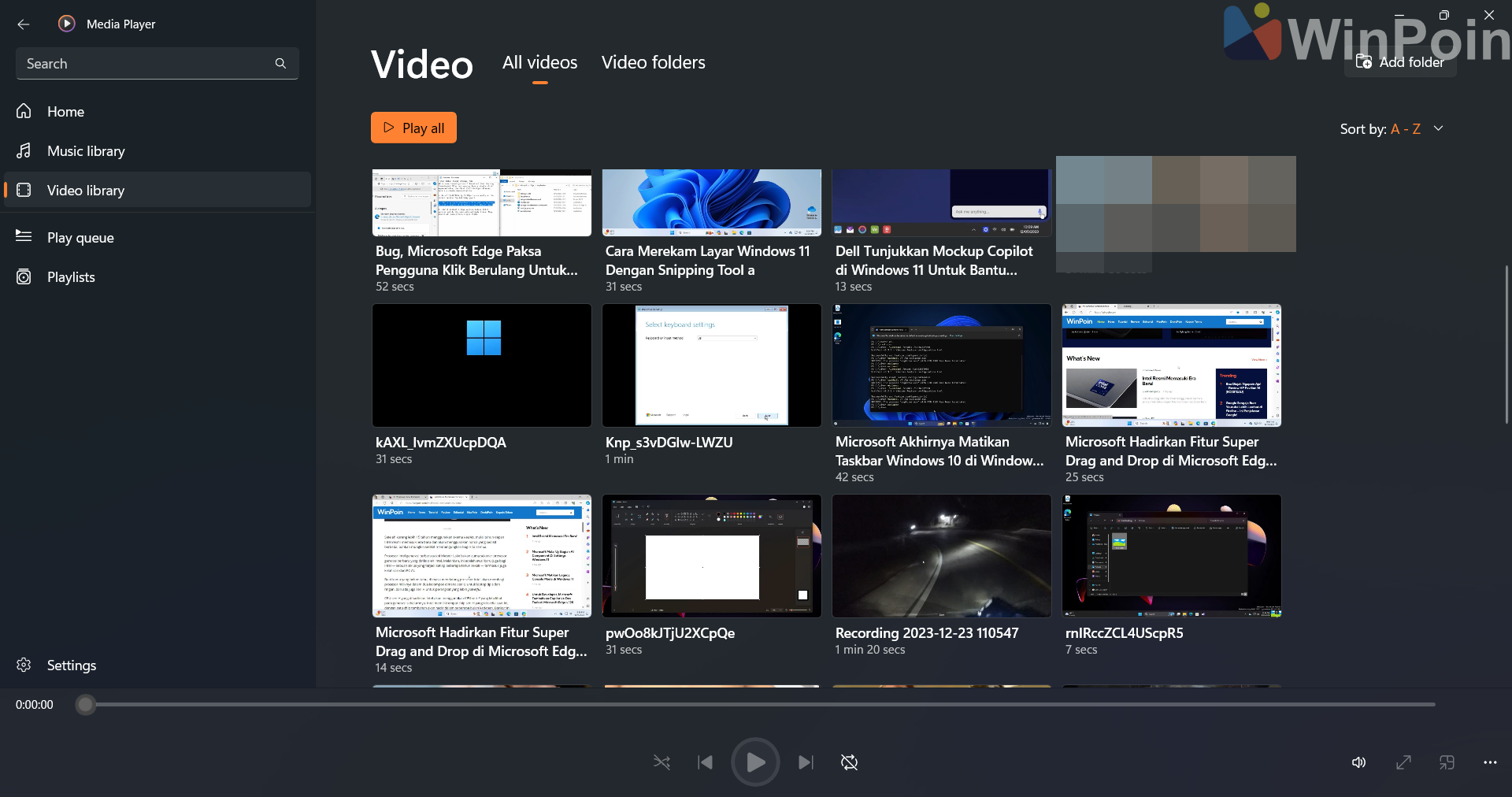
Nah silahkan kamu coba guys, semoga tutorial ini bermanfaat, terima kasih.